隐藏显示
|
当一张幻灯片中有多个图片、文本等对象时,可以使用“选择窗格”工具帮助我们快速选中需要编辑的对象,并进行批量编辑,非常实用。 ■ 首先,单击“开始”-“选择窗格”,可见在界面右侧弹出“选择窗格”对话框。在列表中单击对象标题,即可快速选中该对象。 ■ 双击可快速将对象进行重命名。 ■ 单击右侧的小眼睛,可以设置对象“隐藏”,再点击一下可调整“显示”。 ■ 在下方可快捷设置“全部隐藏”与“全部显示”。
提升效率的WPS技巧:使用选择窗格管理幻灯片内容
本文详细介绍了WPS Office中“选择窗格”工具的使用方法,包括如何快速选择、重命名、隐藏和显示幻灯片中的对象,以及如何调整对象的叠放顺序和批量设置格式。掌握这些技巧,可以显著提高编辑幻灯片的效率和灵活性。
- 1
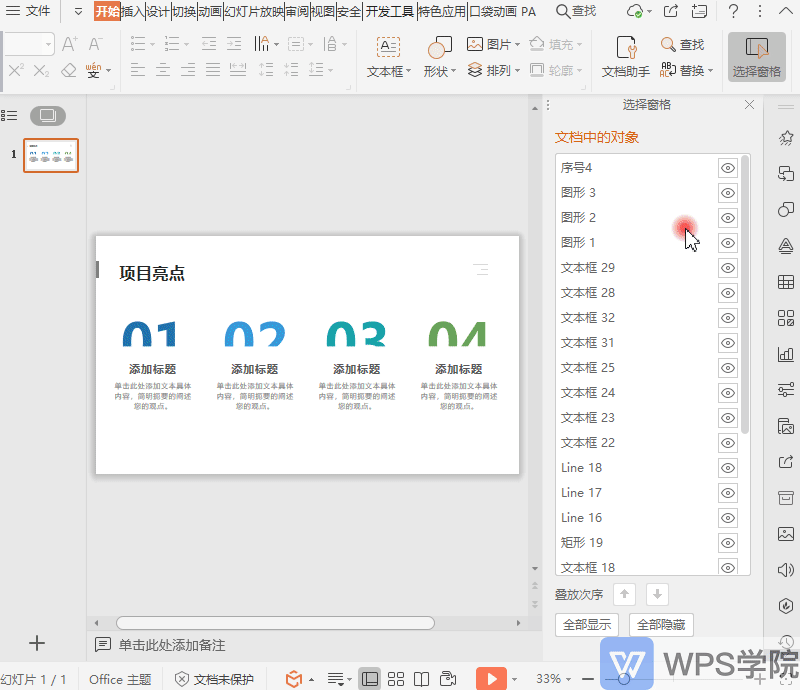 本文详细介绍了WPS Office中“选择窗格”工具的使用方法,包括如何快速选择、重命名、隐藏和显示幻灯片中的对象,以及如何调整对象的叠放顺序和批量设置格式。掌握这些技巧,可以显著提高编辑幻灯片的效率和灵活性。
本文详细介绍了WPS Office中“选择窗格”工具的使用方法,包括如何快速选择、重命名、隐藏和显示幻灯片中的对象,以及如何调整对象的叠放顺序和批量设置格式。掌握这些技巧,可以显著提高编辑幻灯片的效率和灵活性。